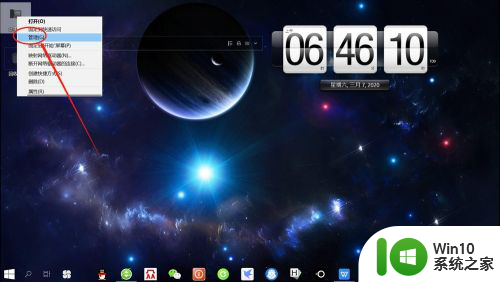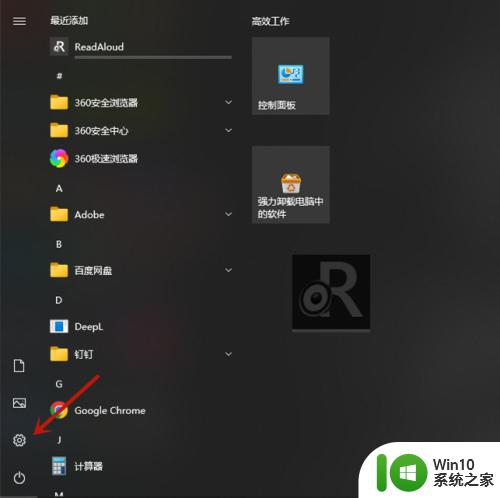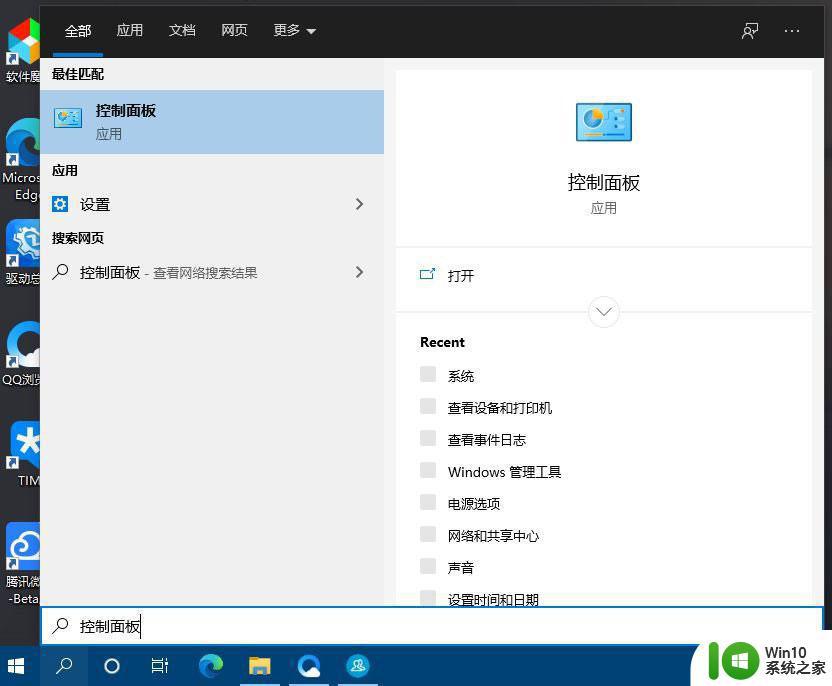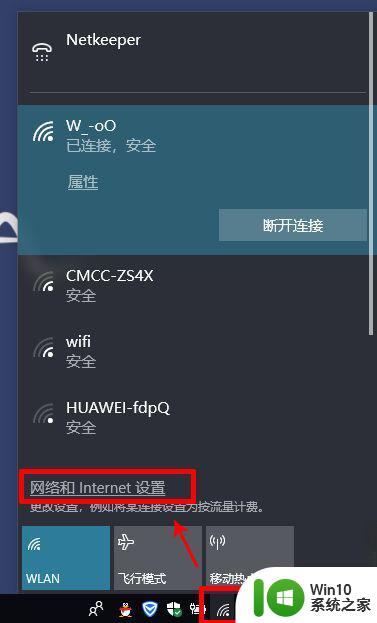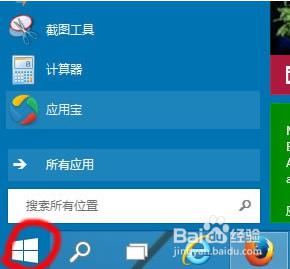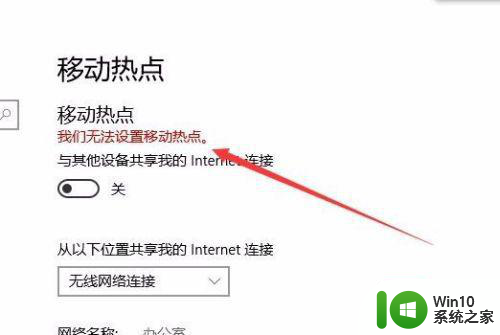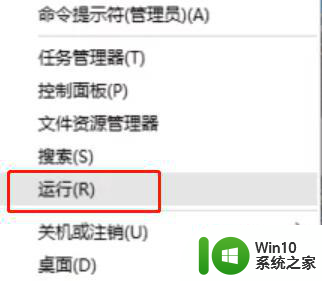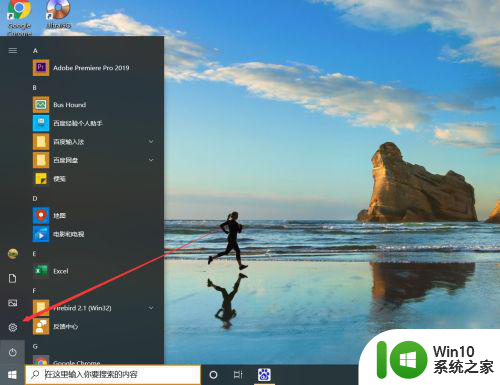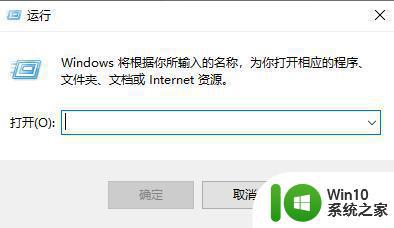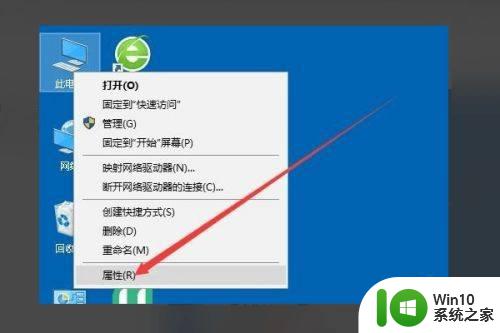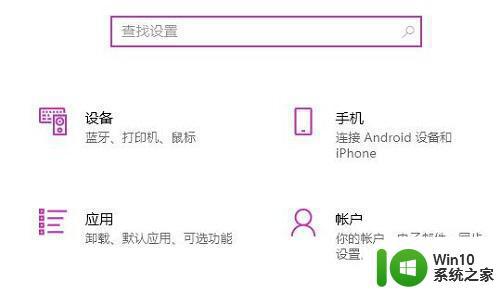win10开机自动启动无线热点的方法 win10开机默认启动热点怎么设置
有些用户想要在win10电脑中设置电脑开机时自动启动网络热点,但是不知道该如何操作,今天小编给大家带来win10开机自动启动无线热点的方法,有遇到这个问题的朋友,跟着小编一起来操作吧。
方法如下:
1.鼠标右击屏幕左下角的开始菜单,打开 Windows PowerShell(管理员)(A)或者使用win+x快捷键
在Windows11中可以打开 Windows终端(管理员)(A)
2、在打开的Windows PowerShell窗口中输入:

输入命令之后按下回车键。
3、等待一会,将出现如下的提示。输入:a。然后按下回车键(Enter按键)。
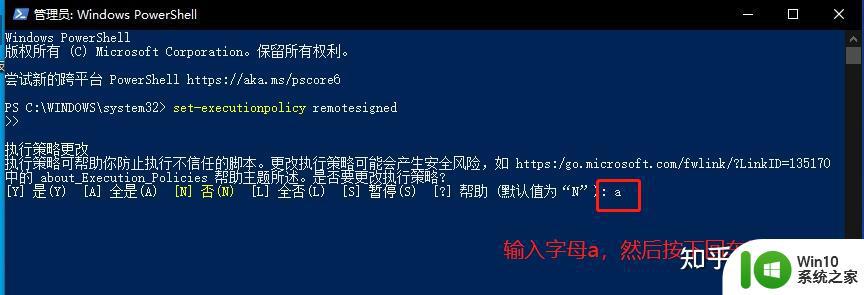
输入a之后按下回车键就不用管了。
4、关闭Windows PowerShell窗口。
打开资源管理器(此电脑),在地址栏输入:
%appdata%\Microsoft\Windows\Start Menu\Programs\Startup然后按下回车键(Enter按键)。
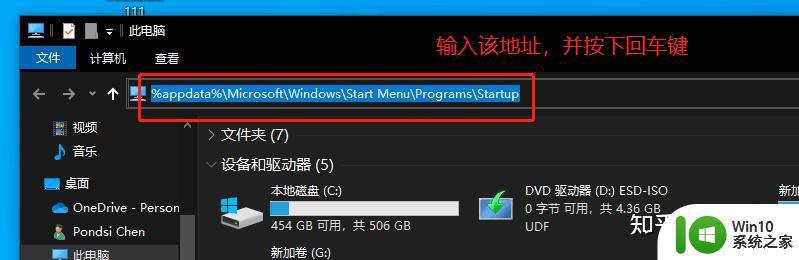
5、将进入“启动”这个文件夹内。在空白处鼠标右击,选择“新建”,选择“文本文档”。
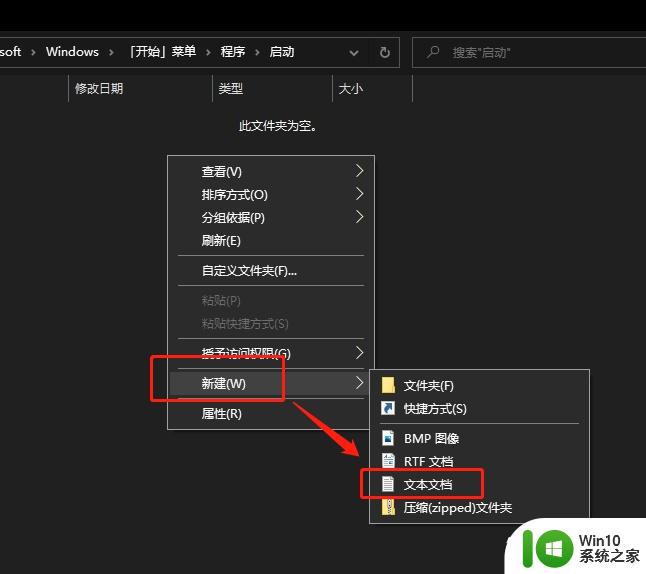
6、更改新建的这个文件的txt后缀为bat。
7、若是出现下图提示,点击“是”。
8、鼠标右键点击该文件,然后选择“编辑”。
9、在打开的窗口输入以下内容:
powershell -executionpolicy remotesigned -file "%appdata%\Microsoft\Windows\Start Menu\Programs\pondsihotspot.ps1" exit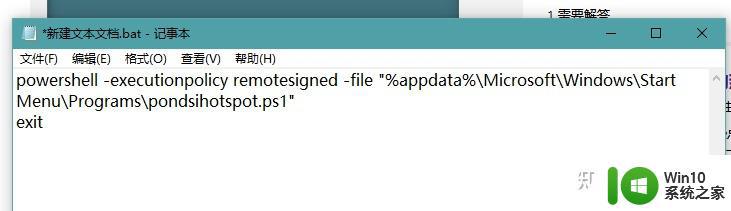
然后关闭保存。
10、和刚刚差不多,在资源管理器(此电脑)的地址栏输入:
%appdata%\Microsoft\Windows\Start Menu\Programs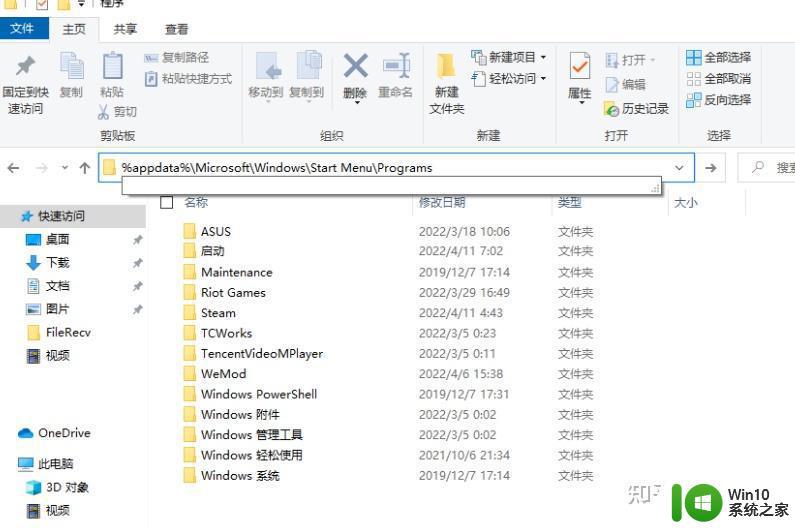
在空白处鼠标右击,选择“新建”,选择“文本文档”。
更改新建的这个文件名字为“pondsihotspot.ps1”。
若是出现重命名提示,点击“是”。
11、鼠标右键点击该文件,选择“打开方式”,选择“记事本”打开。
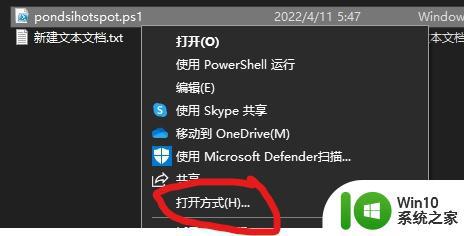
12、复制以下内容到文件内,完成后保存并关闭。
Add-Type -AssemblyName System.Runtime.WindowsRuntime $asTaskGeneric = ([System.WindowsRuntimeSystemExtensions].GetMethods() | ? { $_.Name -eq 'AsTask' -and $_.GetParameters().Count -eq 1 -and $_.GetParameters()[0].ParameterType.Name -eq 'IAsyncOperation`1' })[0] Function Await($WinRtTask, $ResultType) { $asTask = $asTaskGeneric.MakeGenericMethod($ResultType) $netTask = $asTask.Invoke($null, @($WinRtTask)) $netTask.Wait(-1) | Out-Null $netTask.Result } Function AwaitAction($WinRtAction) { $asTask = ([System.WindowsRuntimeSystemExtensions].GetMethods() | ? { $_.Name -eq 'AsTask' -and $_.GetParameters().Count -eq 1 -and !$_.IsGenericMethod })[0] $netTask = $asTask.Invoke($null, @($WinRtAction)) $netTask.Wait(-1) | Out-Null } $connectionProfile = [Windows.Networking.Connectivity.NetworkInformation,Windows.Networking.Connectivity,ContentType=WindowsRuntime]::GetInternetConnectionProfile() $tetheringManager = [Windows.Networking.NetworkOperators.NetworkOperatorTetheringManager,Windows.Networking.NetworkOperators,ContentType=WindowsRuntime]::CreateFromConnectionProfile($connectionProfile) if ($tetheringManager.TetheringOperationalState -eq 1) { "" } else{ Await ($tetheringManager.StartTetheringAsync()) ([Windows.Networking.NetworkOperators.NetworkOperatorTetheringOperationResult]) }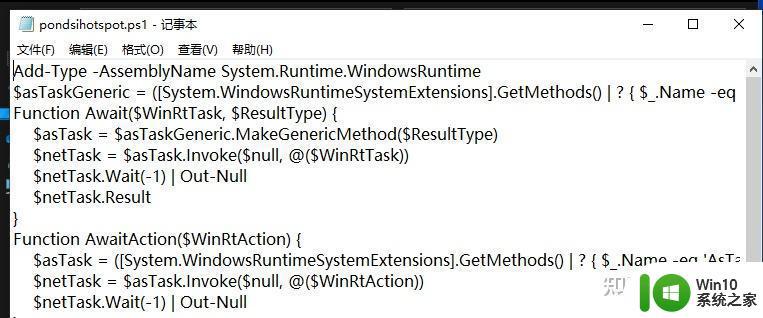
保存关闭即可。
10、重启电脑,看下是否可以自动打开移动热点,一般在启动后的10秒左右就会自动打开热点。
以上就是win10开机自动启动无线热点的方法的全部内容,如果有遇到这种情况,那么你就可以根据小编的操作来进行解决,非常的简单快速,一步到位。